iOS 18에서는 사용자들이 보다 편리하게 한글과 영어를 입력할 수 있는 새로운 기능이 도입되었습니다. 이번 글에서는 아이폰 키보드에서 한영 전환을 자동으로 설정하는 방법에 대해 자세히 알아보도록 하겠습니다.
이 기능을 통해 사용자는 입력하는 언어에 상관없이 더욱 매끄럽고 자연스럽게 타이핑할 수 있게 될 것입니다.
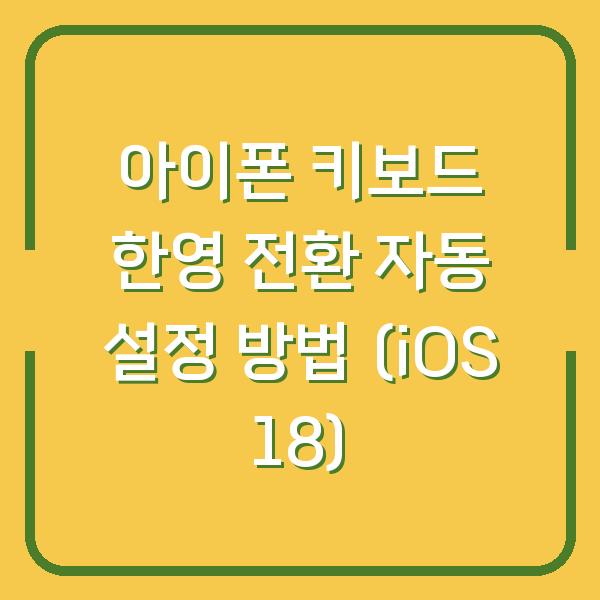
iOS 18의 한영 자동 전환 기능

iOS 18에서 새롭게 추가된 한영 자동 전환 기능은 사용자가 입력하는 언어를 자동으로 감지하여 전환해주는 매우 유용한 기능입니다. 이 기능은 특히 메시지나 검색을 빠르게 입력할 때 큰 도움을 줍니다.
사용자가 영어를 입력하고자 할 때, 아이폰은 이를 감지하여 자동으로 영어 입력으로 전환합니다. 반대로 한글을 입력하고자 할 때는 한글 입력으로 전환됩니다.
이 자동 전환 기능은 타이핑 습관을 분석하여 더욱 정확하게 작동합니다. 예를 들어, “ghdrlfehd”와 같은 문자열을 입력하면, 아이폰은 이를 인식하여 “홍길동”으로 변환하고 한글 입력 상태를 유지하게 됩니다.
이러한 스마트한 기능은 사용자의 입력 패턴을 학습하여 더욱 자연스러운 언어 전환을 가능하게 합니다.
자동 전환 기능의 장점
자동 전환 기능은 단순히 언어를 전환하는 것을 넘어서, 사용자에게 여러 가지 장점을 제공합니다. 다음은 이 기능의 주요 장점입니다.
| 장점 | 설명 |
|---|---|
| 빠른 입력 | 언어 전환을 수동으로 하지 않아도 되므로 입력 속도가 빨라집니다. |
| 자연스러운 전환 | 사용자의 입력 습관을 학습하여 더 자연스럽게 언어를 전환합니다. |
| 편리한 자동 완성 | 입력 중 자동 완성 기능을 통해 보다 정확한 단어를 쉽게 선택할 수 있습니다. |
| 사용자 맞춤형 | 개인의 타이핑 스타일에 맞춰 최적화된 전환이 가능하여 편리합니다. |
이와 같은 장점 덕분에 사용자들은 더 이상 번거롭게 키보드를 전환할 필요 없이 한글과 영어를 자유롭게 사용할 수 있습니다.
이중 언어 키보드 설정 방법

이제 이중 언어 키보드를 설정하는 방법에 대해 알아보겠습니다. 이중 언어 키보드를 설정하면 한글과 영어를 동시에 입력할 수 있으며, 기존의 QWERTY 배열을 그대로 사용할 수 있습니다.
아래의 단계를 따라 설정하시면 됩니다.
-
설정 앱 열기: 아이폰의 홈 화면에서 ‘설정’ 앱을 찾으신 후 클릭하여 엽니다.
-
일반 선택: 설정 메뉴에서 ‘일반’을 선택합니다.
-
키보드 선택: 일반 메뉴에서 ‘키보드’를 찾아 클릭합니다.
-
키보드 추가: ‘키보드 추가’를 선택한 후, ‘한국어’와 ‘영어’ 키보드를 각각 추가합니다. 이때, 한국어 키보드 설정에서 ‘표준키(QWERTY)’ 대신 ‘이중 언어’를 선택합니다.
-
설정 완료: 모든 설정이 완료되면 아이폰을 재시작하여 변경사항을 적용합니다. 이 과정에서 인식률이 더욱 향상됩니다.
이중 언어 키보드를 설정한 후에는 한영 전환 버튼이 없으므로, 원하는 텍스트를 입력할 때 자동으로 언어를 인식하여 입력합니다. 아래 표는 이중 언어 키보드 설정 과정을 요약한 것입니다.
| 단계 | 설명 |
|---|---|
| 1. 설정 앱 열기 | 아이폰의 홈 화면에서 ‘설정’ 앱을 클릭합니다. |
| 2. 일반 선택 | 설정 메뉴에서 ‘일반’을 선택합니다. |
| 3. 키보드 선택 | ‘키보드’를 클릭합니다. |
| 4. 키보드 추가 | ‘키보드 추가’를 통해 한국어와 영어 키보드를 추가합니다. |
| 5. 재시작 | 설정 후 아이폰을 재시작하여 변경 사항을 적용합니다. |
이렇게 설정을 마치면, 이제부터는 입력하는 언어에 따라 자동으로 전환되는 편리함을 누릴 수 있습니다.
자동 완성 기능 활용하기
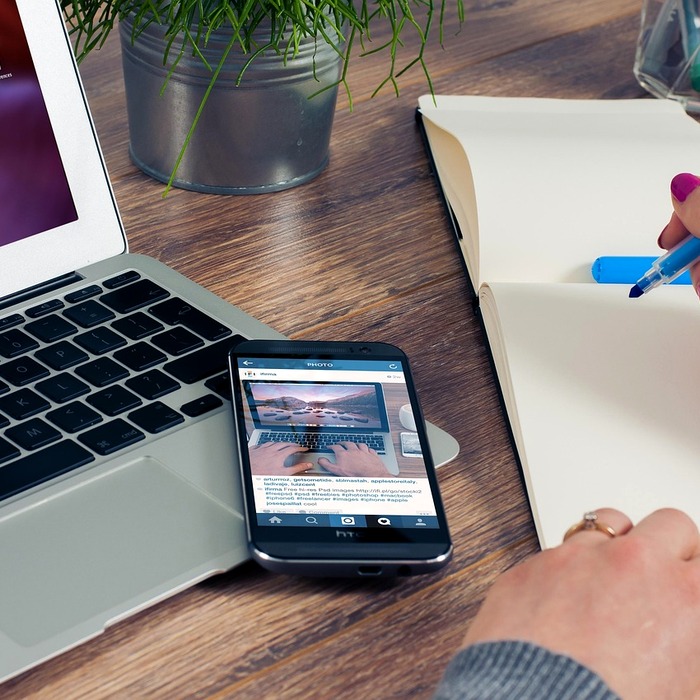
이중 언어 키보드를 설정한 후, 자동 완성 기능을 활용하면 입력의 효율성을 더욱 높일 수 있습니다. 자동 완성 기능은 사용자가 입력한 텍스트를 기반으로 관련된 단어를 제안해주는 기능입니다.
이 기능을 통해 사용자는 보다 빠르고 정확하게 타이핑할 수 있습니다. 자동 완성 기능이 작동하는 방식은 간단합니다.
사용자가 특정 단어를 입력하기 시작하면, 키보드 위에 자동 완성 상자가 나타납니다. 이 상자에는 사용자가 입력한 단어와 의미가 비슷한 단어들이 나열됩니다.
사용자는 원하는 단어를 선택하여 빠르게 입력할 수 있습니다. 자동 완성 기능을 활용하는 방법은 다음과 같습니다.
-
단어 입력 시작: 원하는 단어를 입력하기 시작합니다.
-
자동 완성 상자 확인: 입력 중 키보드 위에 나타나는 자동 완성 상자를 확인합니다.
-
단어 선택: 제안된 단어 중 원하는 단어를 클릭하여 입력합니다.
-
인식률 향상: 사용자가 자주 사용하는 단어를 선택하면, 이후에는 더욱 높은 인식률을 경험할 수 있습니다.
자동 완성 기능을 효과적으로 활용하면, 타이핑 시간이 단축될 뿐만 아니라 더 정확한 표현을 사용할 수 있습니다. 아래 표는 자동 완성 기능의 활용 방법을 정리한 것입니다.
| 단계 | 설명 |
|---|---|
| 1. 단어 입력 시작 | 원하는 단어를 입력하기 시작합니다. |
| 2. 자동 완성 상자 확인 | 키보드 위에 나타나는 자동 완성 상자를 확인합니다. |
| 3. 단어 선택 | 제안된 단어 중 원하는 단어를 클릭하여 입력합니다. |
| 4. 인식률 향상 | 자주 사용하는 단어를 선택하여 인식률을 높입니다. |
이와 같은 방법으로 자동 완성을 활용하면, 아이폰에서의 타이핑 경험이 한층 더 개선될 것입니다.
마무리

iOS 18의 한영 자동 전환 기능은 사용자에게 많은 편리함을 제공합니다. 이중 언어 키보드를 설정하고, 자동 완성 기능을 적극 활용하면 더욱 매끄럽고 효율적인 타이핑이 가능해집니다.
이러한 기능을 통해 사용자들은 언어 전환에 대한 부담을 덜고, 필요한 정보를 신속하게 입력할 수 있게 될 것입니다. 앞으로도 이러한 유용한 기능들을 활용하여 보다 스마트하게 아이폰을 사용하시길 바랍니다.


